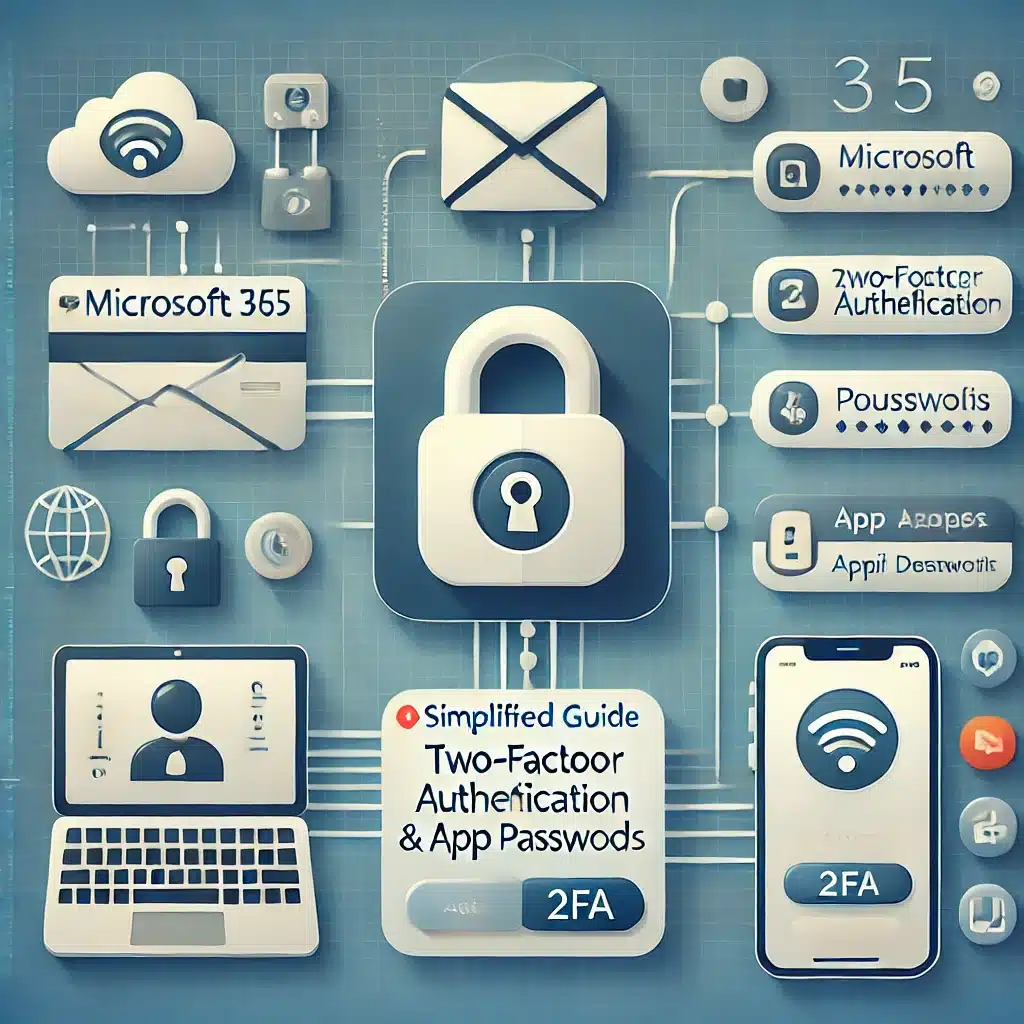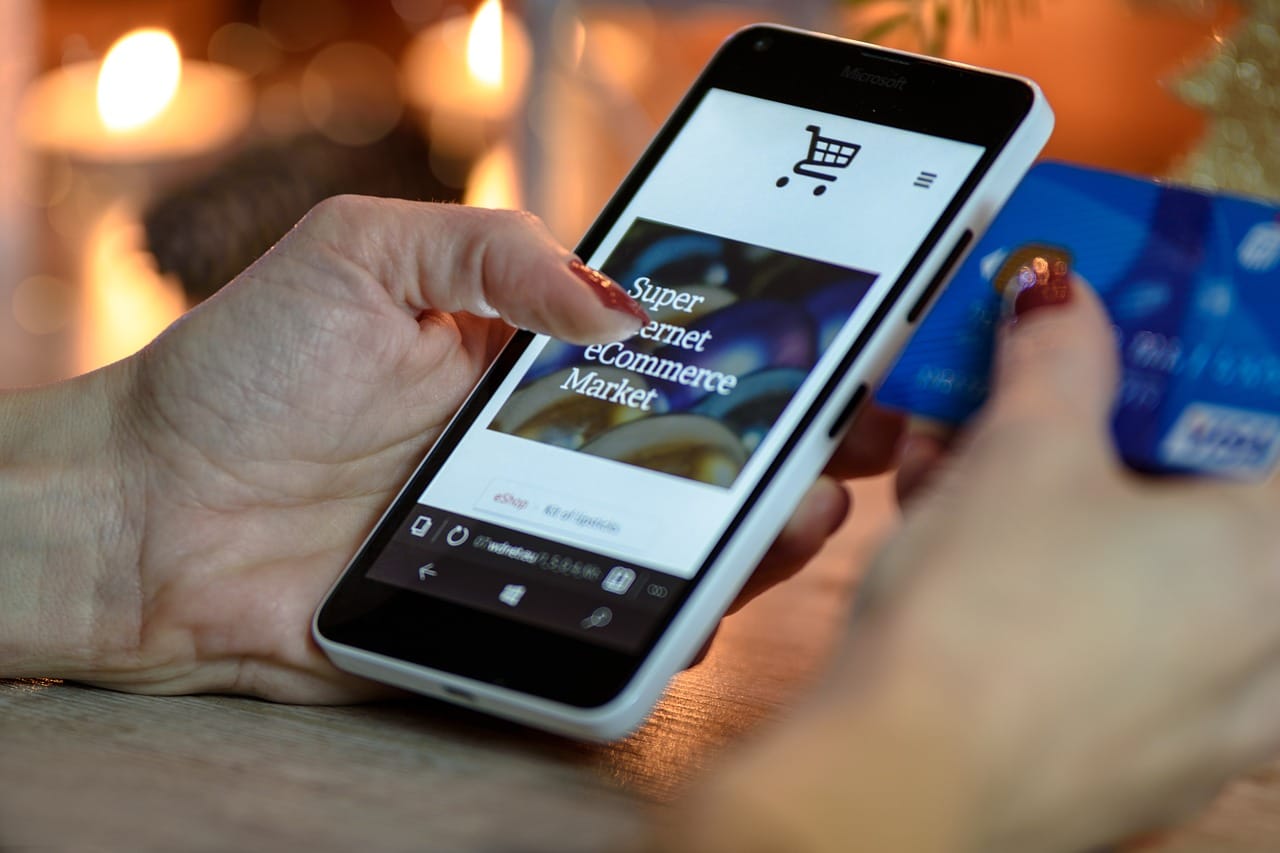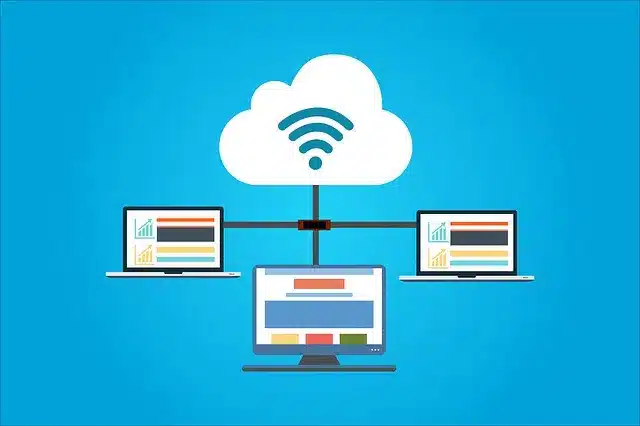Aktivieren und Einrichten eines App-Kennworts in Microsoft 365
Ein App-Kennwort wird in Microsoft 365 benötigt, um Drittanbieter-Apps oder -Dienste sicher mit deinem Konto zu verbinden, wenn die Zwei-Faktor-Authentifizierung (2FA) aktiviert ist. Diese Anleitung zeigt dir Schritt für Schritt, wie du 2FA für Benutzer aktivierst, App-Kennwörter erstellst und wie du sie verwendest.
App-Kennwort und Zwei-Faktor-Authentifizierung in Microsoft 365: Einfache Anleitung
Schritt 1: Zwei-Faktor-Authentifizierung (2FA) pro Benutzer aktivieren
- Anmelden bei Microsoft 365 Admin Center:
Öffne deinen Browser und gehe auf admin.microsoft.com. Melde dich als Administrator mit deinen Anmeldedaten an.
- Navigieren zu den Benutzereinstellungen:
Wähle im Menü auf der linken Seite „Benutzer“ > „Aktive Benutzer“ aus. Hier findest du eine Liste aller aktiven Benutzerkonten.
- 2FA für einen Benutzer aktivieren:
Wähle den Benutzer aus, für den du die 2FA aktivieren möchtest. Klicke auf „Mehrstufige Authentifizierung verwalten“ in der Menüleiste oben. Du wirst auf die Seite für Mehrstufige Authentifizierung weitergeleitet. Hier siehst du eine Liste der Benutzer und ihren aktuellen 2FA-Status.
- 2FA erzwingen:
Wähle den Benutzer aus und klicke auf „Aktivieren“, um die 2FA zu aktivieren. Bestätige die Aktivierung. Der Benutzer wird bei der nächsten Anmeldung aufgefordert, die Zwei-Faktor-Authentifizierung einzurichten.
Schritt 2: Anmelden und 2FA einrichten
- Benutzer-Anmeldung:
Der Benutzer erhält eine Aufforderung zur 2FA, wenn er sich das nächste Mal bei Microsoft 365 anmeldet. Dabei muss er seine Identität mit einem zweiten Faktor, wie einer Authenticator-App oder SMS-Code, bestätigen.
- Authentifizierungsoption auswählen:
Der Benutzer kann eine Authenticator-App, SMS oder Telefonanruf als zweiten Faktor wählen und die Einrichtung abschließen.
Schritt 3: App-Kennwörter aktivieren und verwalten
- Sicherheitseinstellungen aufrufen:
Melde dich bei deinem Microsoft 365-Konto an (www.office.com) und gehe auf „Mein Konto“ > „Sicherheit“.
- App-Kennwörter verwalten:
Gehe zu „Zusätzliche Sicherheitseinstellungen“ und wähle „App-Kennwörter“ aus. Klicke auf „Neues App-Kennwort erstellen“.
- App-Kennwort erstellen:
Gib dem App-Kennwort einen Namen (z.B. „Outlook auf Handy“) und klicke auf „Generieren“. Das Kennwort wird nur einmal angezeigt, also speichere es sicher.
Wann App-Kennwörter verwendet werden sollten
App-Kennwörter sind in Fällen notwendig, in denen Drittanbieter-Apps oder -Dienste keine direkte Unterstützung für die Zwei-Faktor-Authentifizierung haben. Beispiele:
- E-Mail-Apps: Für Outlook, Thunderbird oder andere E-Mail-Clients.
- Kalender-Apps: Zum Synchronisieren deines Kalenders.
- Kontakte-Apps: Ermöglicht den Zugriff auf deine Microsoft 365-Kontakte.
- Cloud-Speicher-Apps: Drittanbieter-Apps wie Cloud-Speicher benötigen App-Kennwörter.
- Chat-Anwendungen: Nutze sie für Anwendungen, die Nachrichten über Microsoft 365 senden oder Kontakte synchronisieren.
Tipps zur Sicherheit
- Für jede App oder jeden Dienst sollte ein separates App-Kennwort erstellt werden.
- App-Kennwörter sollten sicher gespeichert werden, da sie direkten Zugang zu deinem Konto gewähren.
- Die Benutzeroberfläche von Microsoft 365 kann sich je nach Version leicht unterscheiden.
Natürlich! Hier ist der überarbeitete Absatz mit den Quellen elegant und direkt aus dem Text heraus verlinkt:
Wenn Sie in Microsoft 365 die Zwei-Faktor-Authentifizierung (2FA) aktiviert haben, benötigen Sie für ältere Anwendungen, die keine 2FA unterstützen, ein sogenanntes App‑Kennwort. Dieses spezielle Kennwort erlaubt Drittanbieter-Apps den Zugriff auf Ihr Konto – ohne dass bei jeder Anmeldung ein zusätzlicher Authentifizierungsschritt nötig ist.
Wie funktioniert das?
Als Administrator aktivieren Sie im Microsoft 365 Admin Center die Mehrstufige Authentifizierung. Beim nächsten Login wird der Benutzer automatisch zur 2FA-Einrichtung aufgefordert – etwa per Authenticator-App oder SMS.
Danach loggt sich der Benutzer unter „Mein Konto“ ein, navigiert zu Sicherheitseinstellungen, klickt auf „Zusätzliche Sicherheitseinstellungen“ und wählt dort die Option „App-Kennwörter erstellen“. Eine offizielle Anleitung dazu finden Sie bei Microsoft Support.
Wie App-Kennwörter mit der Zwei-Faktor-Authentifizierung zusammenarbeiten, erklärt Microsoft in der Dokumentation zur Entra MFA-Funktion – insbesondere bei älteren Clients wie Outlook 2010 oder nativen Mail-Apps auf Smartphones.
Sicherheitstipps:
Erstellen Sie für jede App ein separates Kennwort.
Speichern Sie das Kennwort sicher, da es nur einmal angezeigt wird.
Löschen Sie nicht mehr benötigte App-Kennwörter regelmäßig.
Bei Verdacht auf einen Sicherheitsvorfall: App-Kennwörter sofort widerrufen.
Mit dieser Funktion bleibt Ihr Microsoft 365-Konto sicher – auch wenn ältere Anwendungen im Einsatz sind.